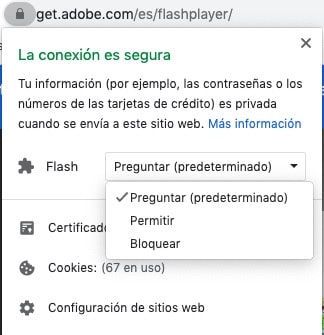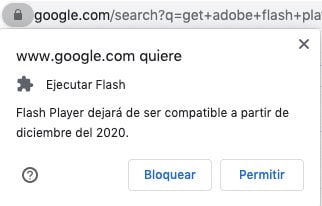Hace ya varios meses que la gran G decidió bloquear de forma predeterminada todo contenido que demande Adobe Flash en Google Chrome. Eso sí, hay una forma de volver a activarlo y aquí en ActualApp os vamos a contar como hacerlo paso a paso. Ya sabéis que nos encanta ayudaros.
¡Qué tiempos aquellos en los que la mayoría de webs necesitaban de Flash para funcionar! Ahora han pasado los años y la verdad es que son muy pocos sites los que requieran su uso. Aún y así, es habitual encontrarnos con alguna web o parte de web que lo necesita para visualizarse correctamente.
Adobe Flash desaparecerá a finales de 2020
Este truco que ahora os contaremos solo funcionará hasta finales de 2020, cuando finalmente Chrome dejará de ejecutar Flash. Esto aparece en un aviso en Chrome cada vez que lo utilizamos casi a modo de amenaza.
De hecho la propia Adobe ha anunciado que deja de dar soporte de Flash también este mismo año. E incluso otros navegadores como Mozilla han ido más allá y ya no ejecutan nada con Flash. Si eres un nostálgico, son días tristes en internet.
¿Cómo habilitar Adobe Flash en Chrome?
Lo cierto es que la gente de Google nos lo han puesto bastante fácil. Cuando entremos en una página web que utilice Flash lo tendremos por defecto bloqueado y nos aparecerá un mensaje en la barra de dirección. Allí nos avisaran de que este complemento se encuentra por ahora bloqueado.
Lo que debemos hacer es pulsar sobre el candado que hay en la parte izquierda de la barra de direcciones. Una vez hecho se nos abrirá un pop-up con una ventana en la que podremos escoger que debe hacer Chrome cuando le pidan que ejecute Flash. Nosotros os recomendamos la opción “Preguntar”.
De esta forma cuando entremos en un site que requiera de Adobe Flash en Chrome nos aparecerá un mensaje emergente que nos preguntará que queremos hacer. Es, a nuestro entender, la opción más cómoda. Aquí tenéis un ejemplo del mensaje que aparece.
¿Qué os parece? ¿Conocéis otra forma de activar Flash en Chrome? Si tenéis algún problema a la hora de realizar el proceso nos podéis dejar un comentario y estaremos encantados de echaros un mano. ¡Larga vida a Adobe!